 Korzystanie z Centrum urządzenia wielofunkcyjnego Lexmark
Korzystanie z Centrum urządzenia wielofunkcyjnego Lexmark Korzystanie z Centrum urządzenia wielofunkcyjnego Lexmark
Korzystanie z Centrum urządzenia wielofunkcyjnego Lexmark
 Korzystanie z okna Właściwości drukowania
Korzystanie z okna Właściwości drukowania
 Korzystanie z Centrum obsługi urządzenia Lexmark
Korzystanie z Centrum obsługi urządzenia Lexmark
 Korzystanie z Edytora fotografii Lexmark
Korzystanie z Edytora fotografii Lexmark
Oprogramowanie urządzenia wielofunkcyjnego składa się z czterech głównych części:
Centrum urządzenia wielofunkcyjnego Lexmark służy do skanowania, kopiowania i faksowania dokumentów. Centrum urządzenia wielofunkcyjnego można otworzyć na jeden z trzech sposobów:
 Programy
Programy  Lexmark 2200 Series
Lexmark 2200 Series  Centrum urządzenia wielofunkcyjnego Lexmark.
Centrum urządzenia wielofunkcyjnego Lexmark.
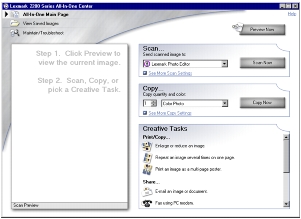
Okno Strona główna Centrum urządzenia wielofunkcyjnego składa się z czterech sekcji: Skanuj, Kopiuj, Zadania twórcze i Podgląd.
Uwaga: Aby uzyskać więcej informacji o Stronie głównej urządzenia wielofunkcyjnego, należy kliknąć przycisk Pomoc w prawym górnym rogu ekranu.
Strona Wyświetl zapisane obrazy umożliwia wykonywanie zadań związanych z obrazami, które zostały zapisane w komputerze użytkownika. Strona Wyświetl zapisane obrazy składa się z trzech sekcji.
|
Sekcja |
Dostępne operacje |
|---|---|
|
Otwórz za pomocą |
Wybieranie programu, do którego ma zostać wysłany zapisany obraz. |
|
Drukuj kopię |
Uwaga: Aby wyświetlić wszystkie ustawienia, należy kliknąć łącze Pokaż więcej ustawień kopiowania. |
|
Zadania twórcze |
Wybór spośród różnych możliwości. Aby uzyskać pomoc, zobacz Zadania twórcze. |
Uwaga: Aby uzyskać więcej informacji o tej stronie, należy kliknąć przycisk Pomoc w prawym górnym rogu ekranu.
Strona Przegląd/Rozwiązywanie problemów zawiera łącza bezpośrednie do Centrum obsługi urządzenia Lexmark. Dostępne są następujące tematy:
Aby uzyskać więcej informacji na temat Centrum obsługi urządzenia Lexmark, zobacz Korzystanie z Centrum obsługi urządzenia Lexmark.
Właściwości drukowania to program sterujący funkcją drukowania urządzenia wielofunkcyjnego. Ustawienia Właściwości drukowania można zmieniać w zależności od rodzaju tworzonego projektu. Opcja Właściwości drukowania jest dostępna prawie z każdego programu:
Ekran Właściwości drukowania jest wyświetlany razem z menu Co chcę zrobić.
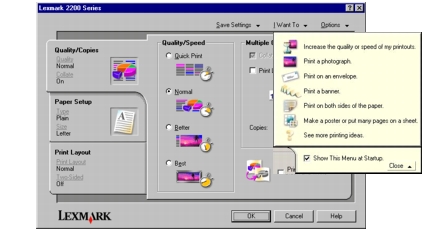
Uwaga: W niektórych programach okno Właściwości drukowania może być otwierane w inny sposób.
Menu Co chcę zrobić jest wyświetlane po otwarciu okna Właściwości drukowania. W menu dostępni są kreatorzy różnych zadań, ułatwiający wybór ustawień wydruku dla określonego projektu. Aby wyświetlić pełny widok okna dialogowego Właściwości drukowania, należy kliknąć przycisk Zamknij.
Wszystkie ustawienia wydruku znajdują się na trzech głównych kartach okna Właściwości drukowania: Jakość/Liczba kopii, Papier i Układ wydruku.
Uwaga: Aby uzyskać dodatkowe informacje na temat tych ustawień, należy kliknąć prawym przyciskiem myszy ustawienie na ekranie, a następnie wybrać polecenie Co to jest?.
Korzystając z menu Zapisz ustawienia, można nadawać nazwy bieżącym ustawieniom Właściwości drukowania oraz zapisywać je do wykorzystania w przyszłości. Można zapisać maksymalnie 5 ustawień niestandardowych.
Menu Opcje służy do zmiany ustawień Opcje jakości wydruku, Opcje układu i Opcje stanu drukowania. Aby uzyskać więcej informacji na temat tych ustawień, otwórz w menu okno dialogowe dla określonej karty, a następnie kliknij przycisk Pomoc w oknie dialogowym.
W menu Opcje znajdują się także bezpośrednie łącza do różnych funkcji Centrum obsługi urządzenia Lexmark (zobacz Korzystanie z Centrum obsługi urządzenia Lexmark) oraz informacje o wersji oprogramowania.
Centrum obsługi urządzenia Lexmark jest cennym źródłem informacji. Aby otworzyć Centrum obsługi urządzenia Lexmark, należy kliknąć kolejno polecenia: Start  Programy
Programy  Lexmark 2200 Series
Lexmark 2200 Series  Centrum obsługi urządzenia Lexmark.
Centrum obsługi urządzenia Lexmark.
Zostanie wyświetlona karta Stan drukarki.
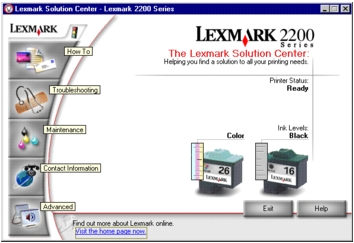
Okno Centrum obsługi urządzenia Lexmark składa się z sześciu kart: Stan drukarki, Jak, Rozwiązywanie problemów, Przegląd, Informacje kontaktowe i Zaawansowane.
Uwaga: Aby uzyskać więcej informacji, kliknij przycisk Pomoc znajdujący się w prawym dolnym rogu ekranu.
Oprogramowanie Edytor fotografii Lexmark służy do edycji obrazów graficznych i fotografii przed ich wydrukowaniem. Aby otworzyć Edytor fotografii Lexmark, należy kliknąć kolejno polecenia: Start  Programy
Programy  Lexmark 2200Series
Lexmark 2200Series  Edytor fotografii Lexmark.
Edytor fotografii Lexmark.
Zostanie wyświetlone okno Edytor fotografii Lexmark.

Edycję grafiki można przeprowadzić za pomocą dostępnych narzędzi.
Uwaga: Aby wyświetlić opis dotyczący określonego narzędzia, należy ustawić wskaźnik myszy na tym narzędziu.